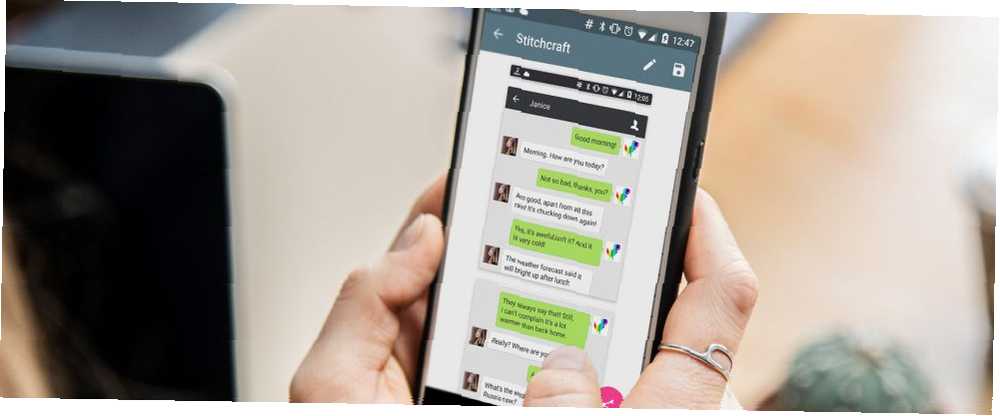
Harry James
1
2062
263
Pravděpodobně jste obeznámeni s tím, jak pořizovat pravidelné snímky obrazovky pro Android a iOS. Jaké máte možnosti, když potřebujete pořídit delší snímek obrazovky?
Pokud chcete zachytit celou webovou stránku nebo chatovou konverzaci, zkuste použít jednu z těchto sedmi aplikací k zachycení posouvajících se screenshotů.
1. LongShot
LongShot je výkonná aplikace pouze pro Android pro vytváření dlouhých a posouvajících se screenshotů. Aplikace má tři základní funkce:
- Nástroj pro šití, který vám umožní spojit více screenshotů do jedné dlouhé.
- Nástroj, který dokáže automaticky zachytit dlouhé webové stránky.
- Plovoucí nástroj pro rychlé snímání několika snímků obrazovky.
Pokud chcete uchopit celou webovou stránku, přejděte na konec. Aplikace se postará o zbytek bez dalších vstupů. Můžete také přidat vlastní počáteční a koncový bod pro další přizpůsobení. Počet snímků obrazovky, které můžete spojit dohromady, není nijak omezen.
LongShot zachycuje všechny své obrázky v bezeztrátovém formátu. Jakékoli rozmazání, které se může objevit při sdílení snímku obrazovky s jinými aplikacemi, je způsobeno kompresí obrazu na jejich konci.
Aplikace je zdarma k použití a neobsahuje vodoznaky.
Stažení: LongShot pro Android (zdarma)
2. Dlouhý snímek obrazovky
Zaměření této aplikace pro iOS je zcela specifické; je navržen pro pořizování snímků z webových stránek. Dlouhý Screenshot nefunguje s jiným obsahem, jako jsou chaty WhatsApp nebo vlákna vlákna Twitter.
Chcete-li pořídit snímek obrazovky kompletní webové stránky v zařízení iOS, zkopírujte adresu URL a vložte ji do aplikace. Konečným produktem je vysoce kvalitní obraz.
Stažení: Dlouhý snímek obrazovky pro iOS ($ 2) [již není k dispozici]
3. Stitchcraft
Jednou z nejlepších alternativ k LongShot v Androidu je Stitchcraft. Na rozdíl od svého rivala neexistuje žádná funkce automatického rolování a střílení, ale je to stále robustní aplikace.
Chybějící automatizovaný nástroj znamená, že je třeba brát všechny screenshoty jednotlivě. Ujistěte se, že v každém je malé množství překrývajících se obrázků, abyste dosáhli nejlepších výsledků sešívání.
Proces šití je obvykle automatický. Vyberte obrázky, které chcete zahrnout do dlouhého snímku, a aplikace je dá dohromady. Proces šití můžete také provést ručně, pokud dáváte přednost podrobnější úrovni kontroly.
Stitchcraft pracuje s webovými stránkami, aplikacemi třetích stran, vlákny zpráv a pevnými obrázky na pozadí. Mezi další zajímavé funkce patří nástroj pro anotaci, správce obrázků a snadný způsob sdílení obrázků na sociálních sítích.
Aplikace je zdarma k použití, i když je k dispozici i bezplatná verze Pro.
Stažení: Stitchcraft zdarma pro Android (zdarma) Stitchcraft pro Android ($ 1)
4. Picsew
Myslíme si, že Picsew je lepší volbou pro iOS než dříve zmíněný Long Screenshot, protože má více funkcí.
Nejvíce pozoruhodně, Picsew umí spojit obrázky spolu podél svislé i vodorovné osy, což vám umožní vytvořit úžasné krajinářsky orientované snímky pro posouvání v případě potřeby.
Obsahuje také některé nástroje pro úpravy (i když nejsou tak výkonné jako jiné aplikace pro úpravy fotografií v iOS Top 11 iOS Photo Editing Apps pro Tweak, filtry a umělecká díla Top 11 iOS Photo Editing Apps pro Tweak, filtry a umělecká díla Existuje spousta bezplatných a placené aplikace pro iPhone, abyste mohli upravovat své fotografie, proměňovat je v umělecká díla a vypadat úžasně - zde jsou naše oblíbené.). Můžete pixelovat obrázky a skrýt tváře lidí nebo citlivé informace. Můžete také přidat vodoznaky a ohraničení pro přizpůsobení snímku obrazovky.
Nakonec má Picsew rozšíření Web Snapshot. To vám umožní uchopit snímek celé webové stránky jediným klepnutím.
Stejně jako u většiny těchto aplikací nabízí Picsew automatické i ruční šití. Počet snímků obrazovky, které můžete spojit do jednoho obrázku, není nijak omezen.
Aplikace pracuje s jakýmkoli posouvatelným obsahem v zařízení iOS, včetně aplikací třetích stran a aplikací sociálních médií.
Stažení: Picsew pro iOS ($ 1)
5. Zachycení webového posouvání
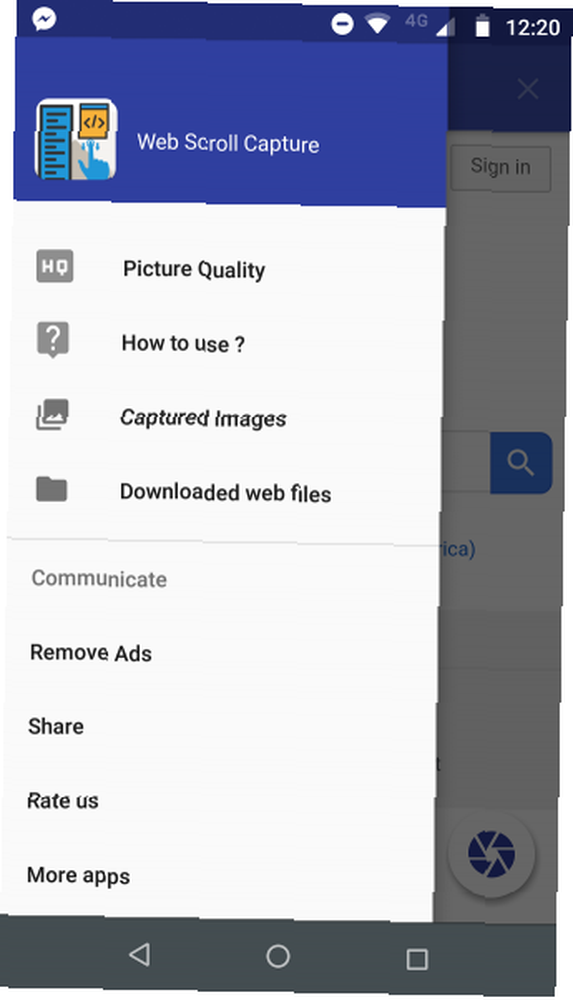
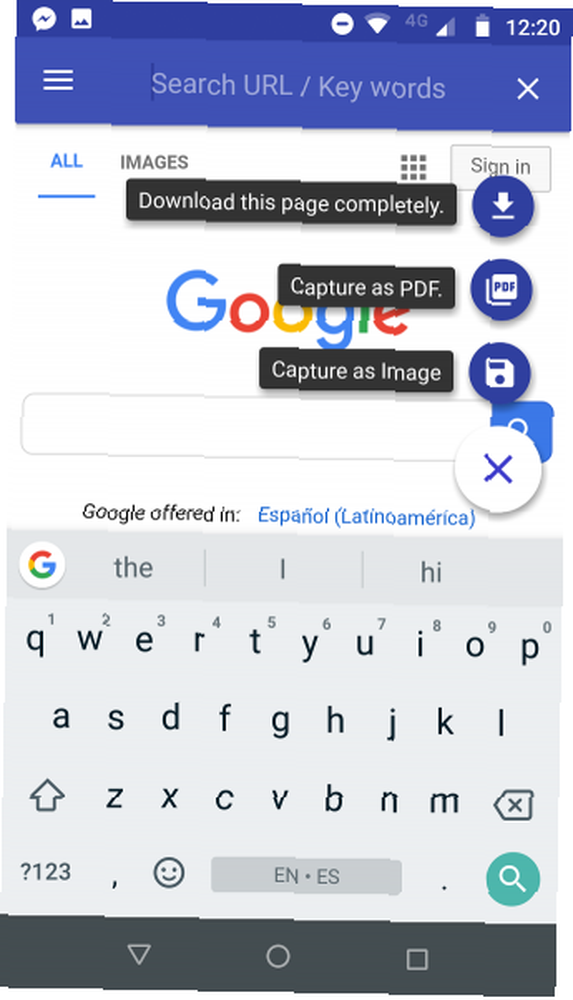
Web Scroll Capture je Android ekvivalentem Long Screenshot v iOS. Funguje to pouze s webovými stránkami; nemůžete použít aplikaci k zachycení vláken zpráv nebo obsahu z aplikací třetích stran.
Aplikace má tři primární funkce. Můžete uložit webové stránky jako PDF 3 Snadné způsoby, jak převést webové stránky do PDF 3 Snadné způsoby, jak převést webové stránky do PDF Můžete převést webovou stránku do PDF a přečíst ji offline. Zde jsou nejjednodušší nástroje, které tuto úlohu vykonávají na jakémkoli zařízení. , jako obrázek, nebo si stáhněte stránku pro offline prohlížení.
Po pravdě řečeno, operační systémy Android a Chrome již zpracovávají funkce prohlížení PDF a offline. Pokud však často zjistíte, že potřebujete ukládat webové stránky jako obrázky, vyplatí se vyzkoušet program Web Scroll Capture.
Aplikace podporovaná reklamami je zdarma.
Stažení: Zachycení webového posunu pro Android (zdarma)
6. Krejčí
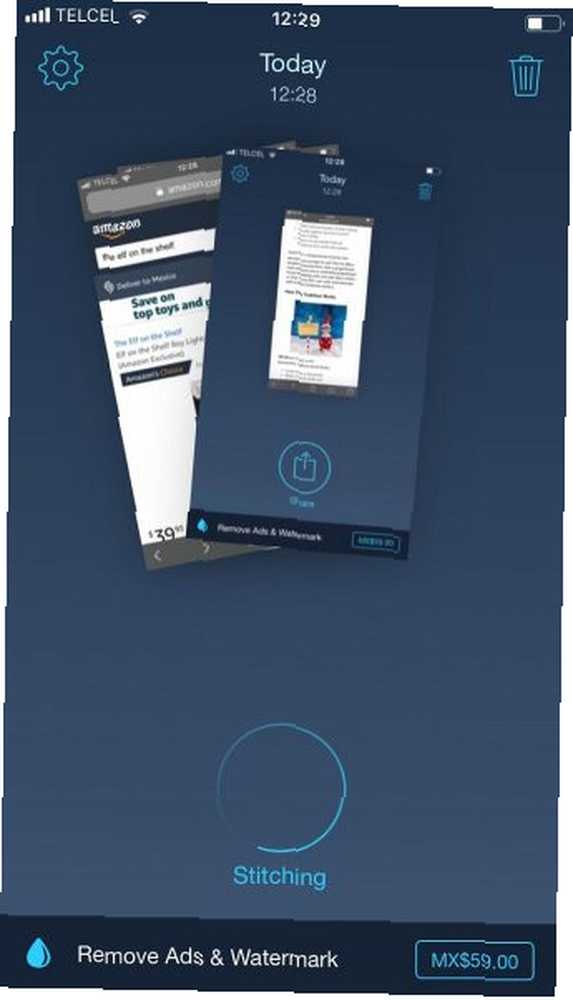
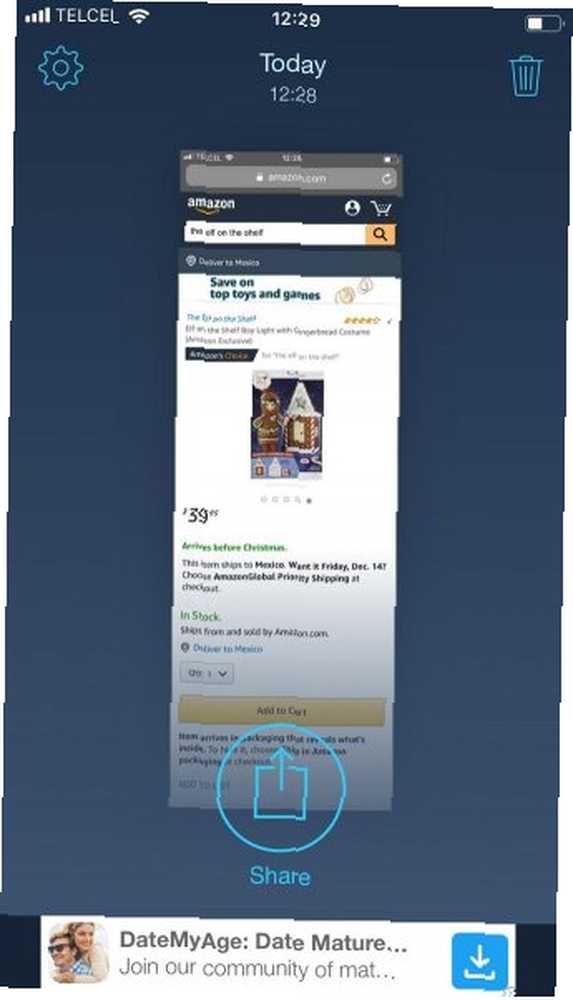
Tailor je další univerzální aplikace pro iOS. Bude fungovat s nejoblíbenějším softwarem ve vašem zařízení, včetně Facebook Messenger, WhatsApp a Twitter.
Automaticky neposouvá webovou stránku nebo aplikaci dolů. Místo toho je třeba vzít všechny vaše snímky obrazovky ručně a poté je přidat na míru. Aplikace je všechny automaticky spojí.
Základní verze aplikace je zdarma. Při nákupu v aplikaci 3 $ můžete odstranit reklamy a vodoznak.
Stažení: Přizpůsobení pro iOS (zdarma)
7. Aplikace pro výrobce Android
Někteří vývojáři telefonů se systémem Android začali používat nativní schopnost pořizovat na svých zařízeních dlouhé snímky obrazovky. Samsung a Huawei k tomu vedly cestu.
Samsung představil svou funkci Capture More s poznámkou 5. To bylo rebranded jako Scroll Capture na Galaxy S8.
Chcete-li použít tuto funkci, zamiřte na Pokročilé nastavení a zapněte Smart Capture. Vytvořte snímek obrazovky jako obvykle, ale klepněte na Posuňte Capture přidat další výstřely níže. Poklepejte na Posuňte Capture dokud nepokryjete veškerý potřebný obsah.
Na zařízeních Huawei stiskněte Power + Volume Down udělat jednoduchý snímek obrazovky. Okamžitě klepněte na Scrollshot vytvořit dlouhý snímek. Stránka začne automaticky rolovat; klepnutím na obrazovku ji zastavíte.
Další informace o pořizování snímků obrazovky
Vytváření dobrých snímků je uměleckou formou. Existuje mnoho metod, které můžete použít, a tipy, které byste měli mít na paměti. Pokud se chcete dozvědět více, podívejte se na různé způsoby, jak pořizovat snímky obrazovky pro Android a náš seznam tipů pro pořizování lepších snímků obrazovky pro iPhone.
Chcete pořídit snímky obrazovky, které můžete rychle hledat? Vyzkoušejte tyto aplikace pro snímání obrazovky založené na OCR 6 způsobů, jak rychle snímat snímky, které můžete rychle hledat 6 způsobů, jak rychle snímat snímky, které můžete rychle hledat Tyto nástroje ukazují nejen to, jak můžete pořizovat snímky obrazovky, ale také je udržovat organizované a kdykoli je vyhledávat pomocí OCR. :











